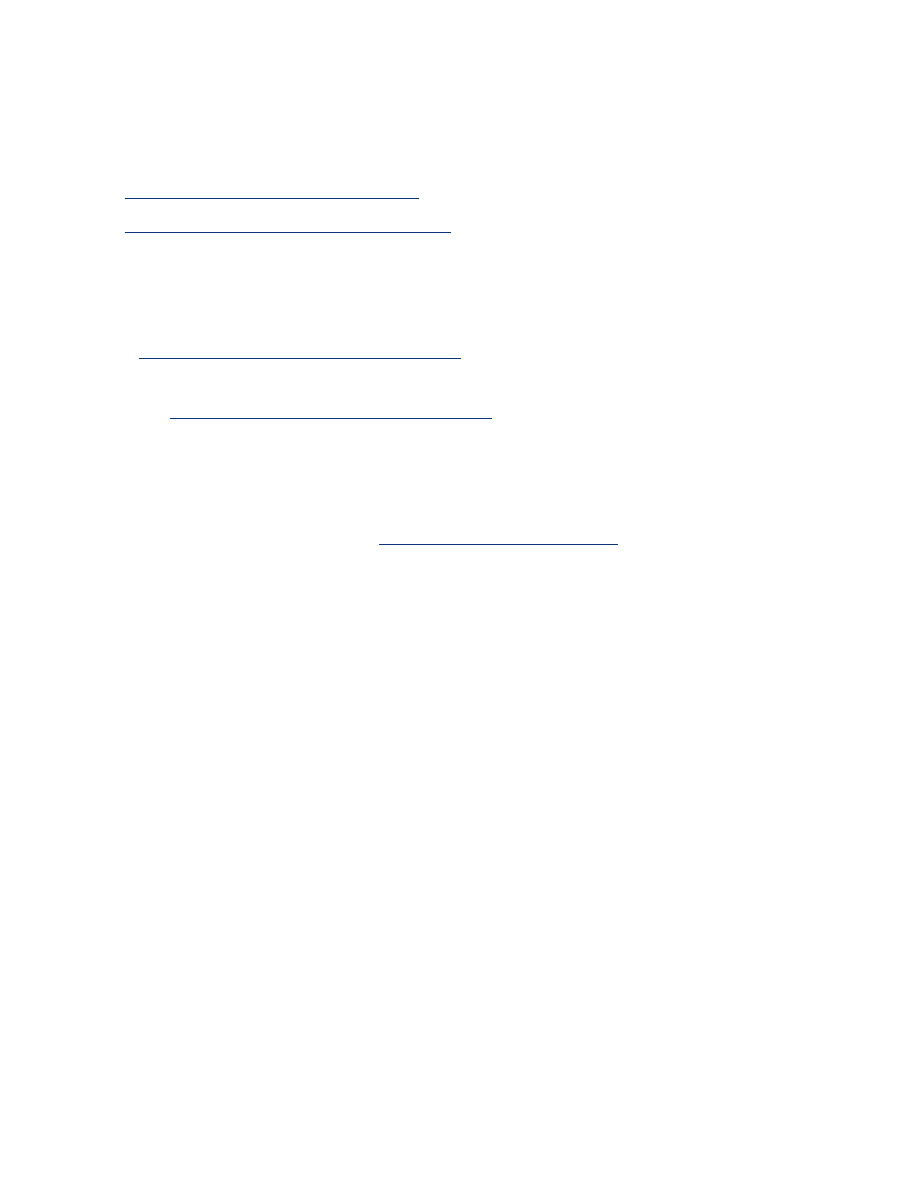
impression recto verso
Utilisez l'une des méthodes suivantes pour imprimer des documents recto verso :
●
impression recto verso manuelle
●
impression recto verso automatique
impression recto verso manuelle
Utilisez l'impression recto verso manuelle si :
●
L'
accessoire d'impression recto verso
n'est pas connecté à l'imprimante.
●
Vous souhaitez imprimer sur un type de support qui n'est pas pris en charge
par l'
accessoire d'impression recto verso
.
instructions relatives à l'impression
Pour imprimer un document recto verso, procédez comme suit :
1. Ouvrez la boîte de dialogue
Propriétés de l'imprimante
.
2. Cliquez sur l'onglet
Finition
.
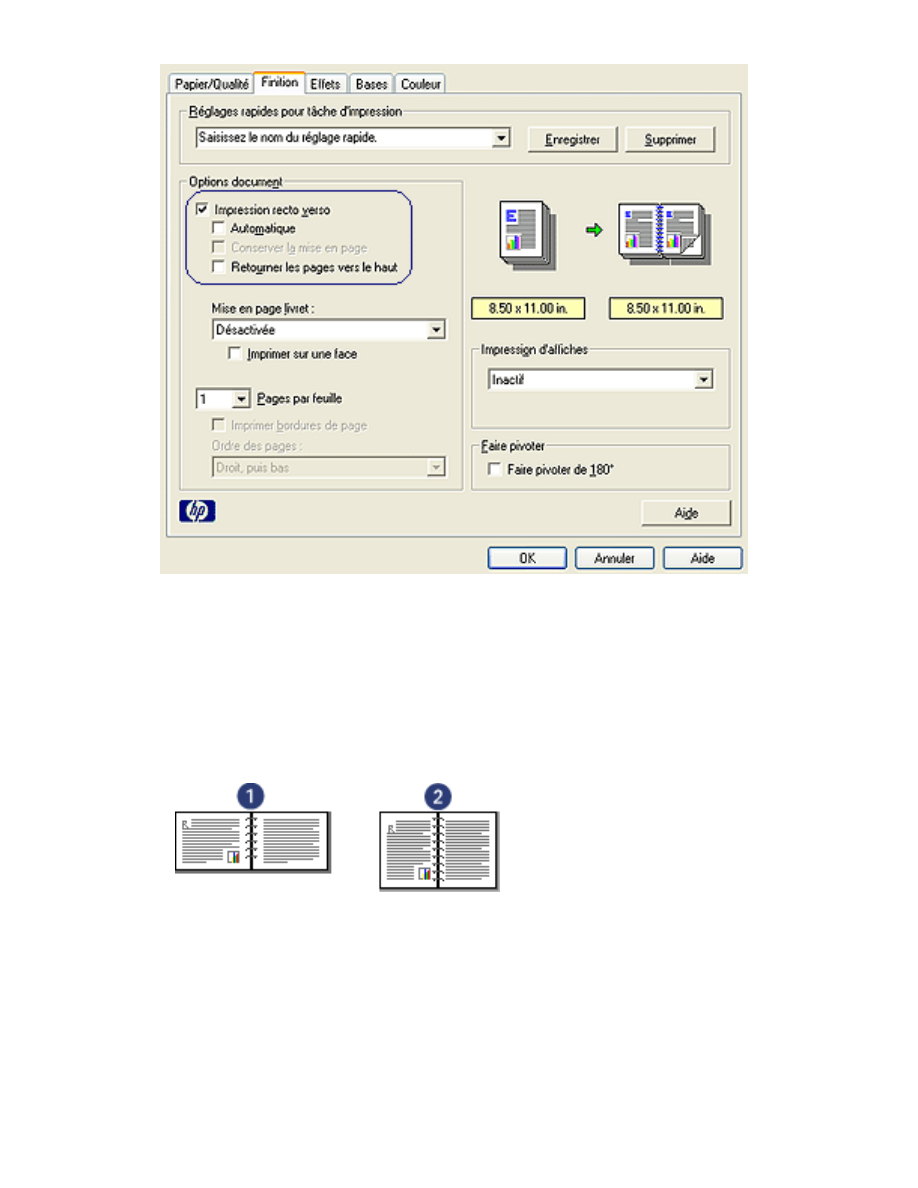
3. Sélectionnez l'option
Impression recto verso
.
4. Désélectionnez la case
Automatique
, puis effectuez l'une des opérations
suivantes :
❍
Reliure de livre : vérifiez que l'option
Retourner les pages vers le haut
n'est
pas
sélectionnée.
1. paysage 2. portrait
❍
Reliure de tablette : sélectionnez l'option
Retourner les pages vers le haut
.
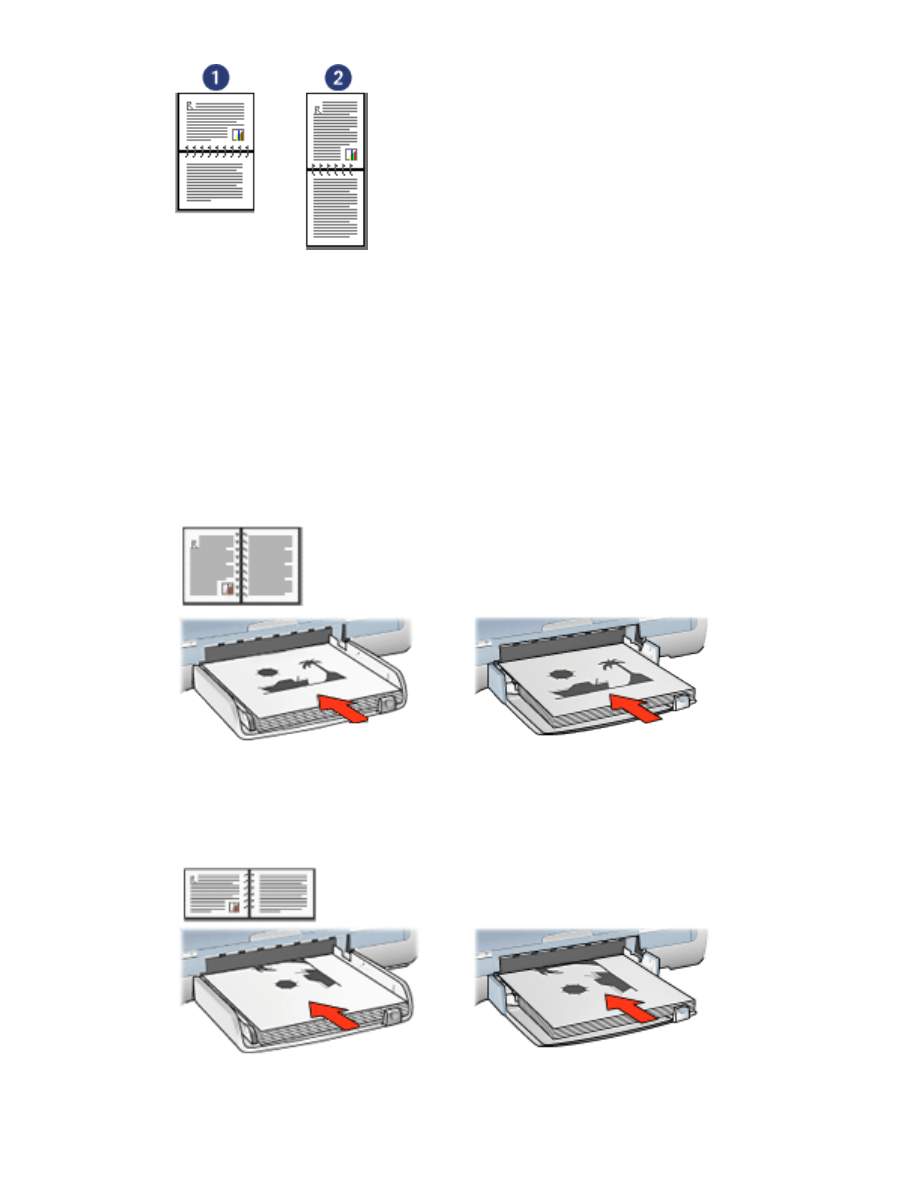
1. paysage 2. portrait
5. Le cas échéant, sélectionnez d'autres paramètres d'impression, puis cliquez sur
OK
.
L'imprimante traite les pages impaires en premier.
6. Une fois les pages impaires imprimées, rechargez le papier face imprimée vers
le haut, en fonction du type de reliure et de l'orientation sélectionnés :
❍
Reliure de livre en orientation Portrait : rechargez le papier comme suit :
❍
Reliure de livre en orientation Paysage : rechargez le papier comme suit :
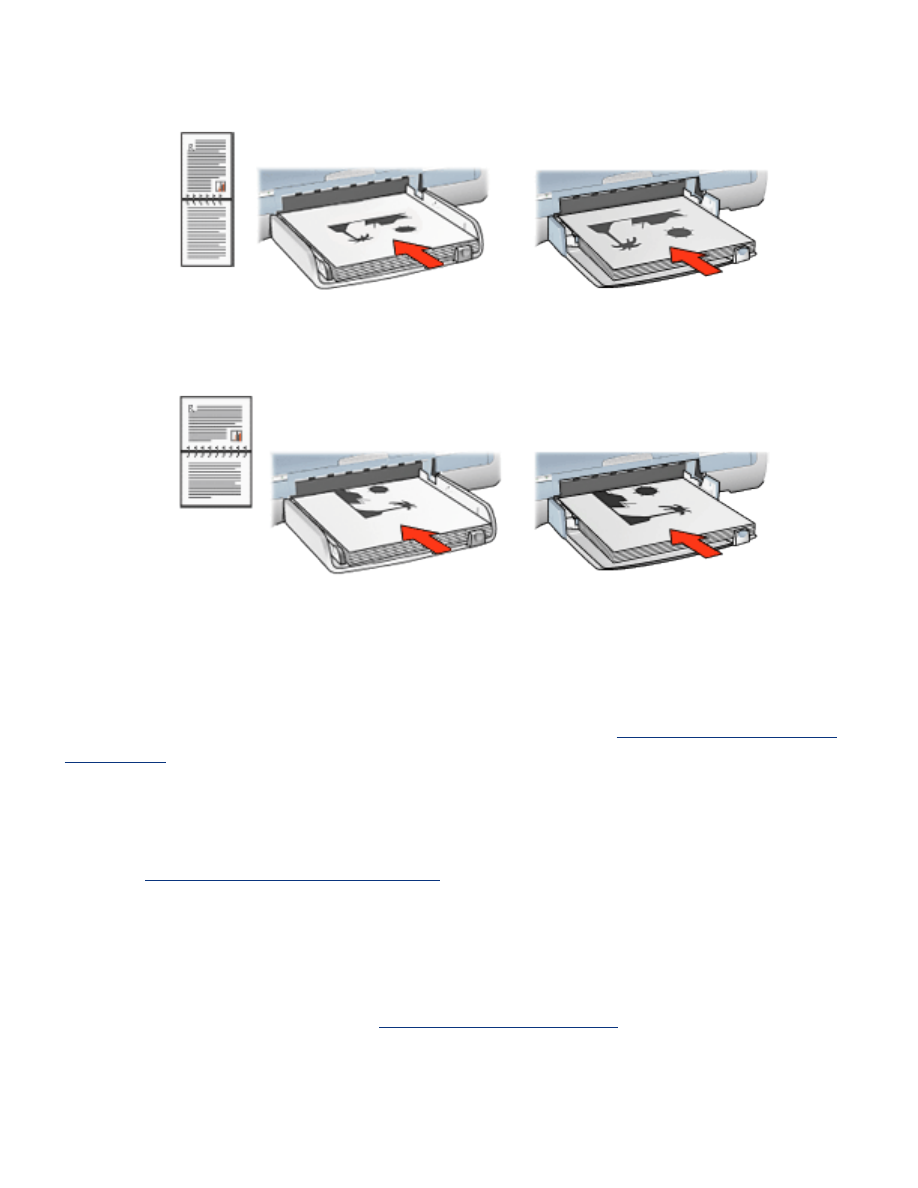
❍
Reliure de tablette en orientation Portrait : rechargez le papier comme suit :
❍
Reliure de tablette en orientation Paysage : rechargez le papier comme suit :
7. Cliquez sur
Continuer
pour imprimer les pages paires.
impression recto verso automatique (requiert l'accessoire correspondant)
Pour imprimer automatiquement un document recto verso, l'
accessoire d'impression
recto verso
doit être connecté à l'imprimante.
L'accessoire d'impression recto verso ne reconnaît que certains types de support.
Pour obtenir la liste des types de support pris en charge, reportez-vous à la
documentation fournie avec l'accessoire.
Utilisez l'
impression manuelle recto verso
pour imprimer sur un type de support non
pris en charge.
instructions relatives à l'impression
Pour imprimer automatiquement un document recto verso, procédez comme suit :
1. Ouvrez la boîte de dialogue
Propriétés de l'imprimante
.
Cliquez sur l'onglet
Finition
.
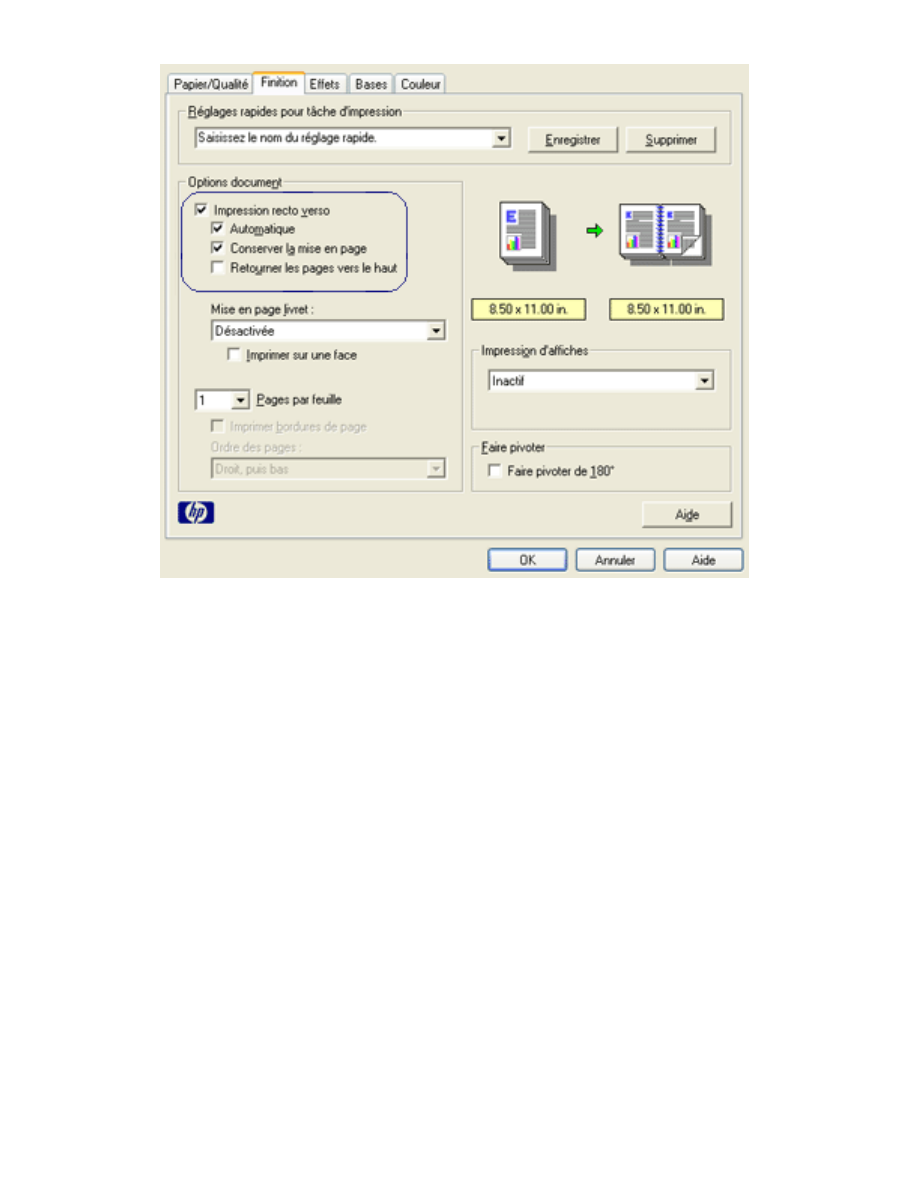
2. Sélectionnez l'option
Impression recto verso
.
3. Vérifiez que la case
Automatique
est sélectionnée.
4. Procédez de l'une des manières suivantes :
❍
Pour redimensionner automatiquement chaque page afin qu'elle corresponde
à l'aspect du document à l'écran : sélectionnez l'option
Conserver la mise en
page
.
Lorsque cette option n'est pas sélectionnée, des sauts de page inattendus
peuvent se présenter.
❍
Pour ne pas redimensionner chaque page afin d'inclure des marges des deux
côtés : vérifiez que l'option
Conserver la mise en page
n'est
pas
sélectionnée.
5. Sélectionnez une option de reliure :
❍
Reliure de livre : vérifiez que l'option
Retourner les pages vers le haut
n'est
pas
sélectionnée.
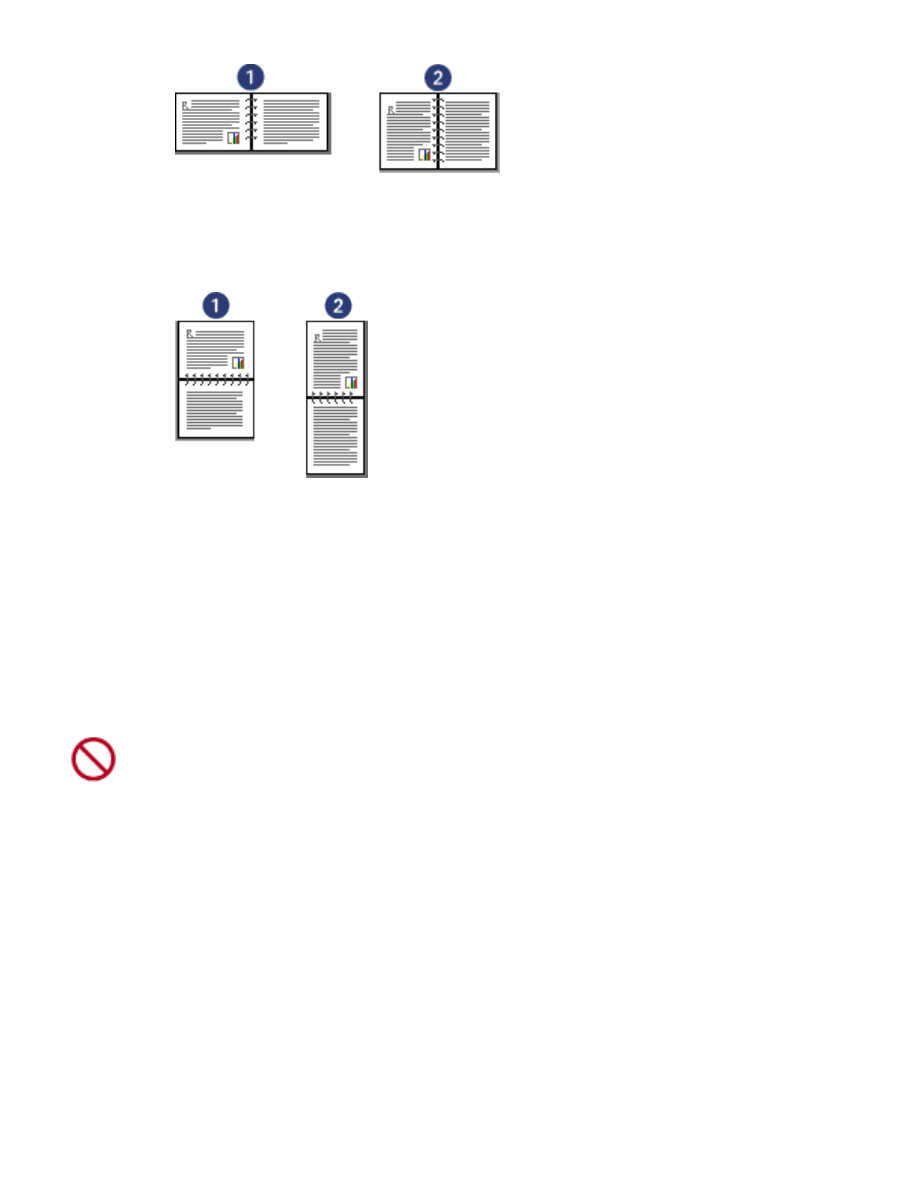
1. paysage 2. portrait
❍
Reliure de tablette : sélectionnez l'option
Retourner les pages vers le haut
.
1. paysage 2. portrait
6. Le cas échéant, sélectionnez d'autres paramètres d'impression, puis cliquez sur
OK
.
Une fois le premier côté de la page imprimé, l'imprimante marque un temps d'arrêt
pour laisser à l'encre le temps de sécher. Une fois l'encre sèche, le papier est de
nouveau alimenté dans le module d'impression recto verso et le deuxième côté de la
page est imprimé.
Ne retirez pas le papier du module d'impression recto verso avant
que les deux côtés de la page n'aient été imprimés.